屌丝一键重装win10系统之win10系统怎么注销
更新时间:2016-10-11 09:25:48
作者:
屌丝一键重装win10系统之win10系统怎么注销?作为最新的win10系统,系统重装win10的用户是相当之多的,那么win10系统到底怎么注销呢?怎么注销win10系统?在哪里注销win10系统?等等问题,你知道吗?现在,小编就来分享一篇关于win10如何注销的教程。走过路过,不容错过~
既然Win10系统开始菜单已经回归,电脑关机也就变得简单,但在Win10系统开始菜菜单的关机按钮中,只有“睡眠”,“关机”,“重启”这三个操作选项,却没有【注销】这一选项。那么Win10系统注销到底在哪?很多使用Win10的小伙伴都找不到了,下面小编将以最简单快速的方法告诉大家Win10系统注销怎么找回。
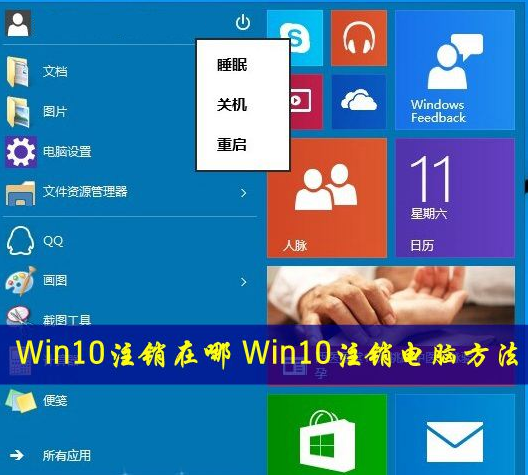
在Win8.1开始菜单或右侧栏的电源设置控制面板的的,电源按钮中,只有睡眠、关机以及重启三个操作选项,并没有注销操作,如上图所示:
其实,我们完全可以不去找注销按钮,只需要借助Win10关机快捷键,即可找到Win10注销电脑操作选项,方法如下。
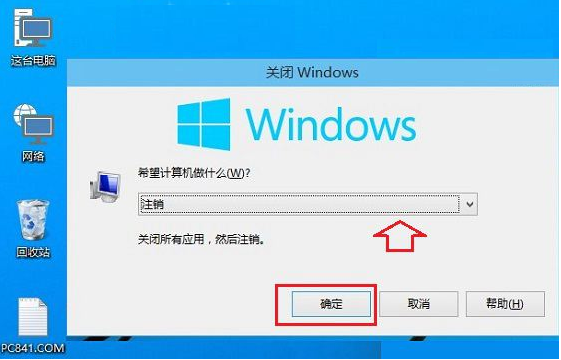
看这里:
进入Win10电脑桌面,同时按住键盘上的【Alt】+【F4】组合快捷键,可以快速呼出【关闭Windows】操作选项,在下面的“您希望计算机所什么”里选择【注销】,然后点击底部的【确定】就可以注销Win10啦。你是不是也觉得很简单呢~
系统重装相关下载
系统重装相关教程
重装系统软件排行榜
重装系统热门教程
- 系统重装步骤
- 一键重装系统win7 64位系统 360一键重装系统详细图文解说教程
- 一键重装系统win8详细图文教程说明 最简单的一键重装系统软件
- 小马一键重装系统详细图文教程 小马一键重装系统安全无毒软件
- 一键重装系统纯净版 win7/64位详细图文教程说明
- 如何重装系统 重装xp系统详细图文教程
- 怎么重装系统 重装windows7系统图文详细说明
- 一键重装系统win7 如何快速重装windows7系统详细图文教程
- 一键重装系统win7 教你如何快速重装Win7系统
- 如何重装win7系统 重装win7系统不再是烦恼
- 重装系统win7旗舰版详细教程 重装系统就是这么简单
- 重装系统详细图文教程 重装Win7系统不在是烦恼
- 重装系统很简单 看重装win7系统教程(图解)
- 重装系统教程(图解) win7重装教详细图文
- 重装系统Win7教程说明和详细步骤(图文)













